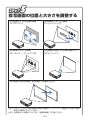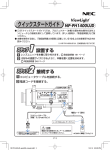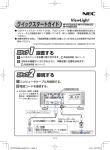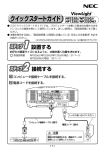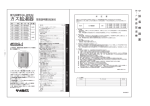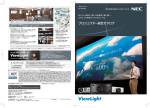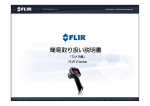Download クイックスタートガイド NP-PA621UJLシリーズ
Transcript
クイックスタートガイド NP-PA621UJL シリーズ ● この 「クイックスタートガイド」では、プロジェクター(本機)の基本的な操作方法をコ ンピュータとの接続を例にして説明しています。詳しい説明は、 「取扱説明書」をご覧 ください。 ● 本機を使用する前に、「取扱説明書」の冒頭に記載している 安全上の注意事項 を必ずお 読みください。 (NP-PA621UJL シリーズは日本国内向けモデルです) 設置する 1 2 レンズユニットを本機に取り付けます。 取扱説明書 173 ページ お好みの画面サイズになるように、本機を置く位置を決めます。 取扱説明書269 ページ 接続する 1 コンピュータケーブルを接続する。 2 電源コードを接続する。 コンピュータケーブル (市販) 電源コード(添付) 注意 機器の安全確保のため、機器のアースは 確実にとって使用してください。 〈 1〉 電源を入れる 1 レンズからレンズキャップを取り外す。 レンズキャップ 2 ボタンを押す。 ・リモコンで操作する場合は、電源 入 ボタンを押します。 【本体】 参考 【リモコン】 ご購入後はじめて電源を入れたときは LANGUAGE 画面が表示されます。 ボ タ ン で「 日 本 語 」を 選 択 し、 ENTER ボタンで決定してください。 ・ 誤って「日本語」以外を選択した場合は、 オンスクリーンメニューを表示して「言 語」を変更することができます。( 取扱 説明書 128 ページ) リモコンの表記について ご購入時は、リモコン 1 ∼ 9 ボ タ ン は 数 字 の み 表 記 し てい ま す 。 入力端子名称を表記したい 場合は、添付の入力選択文 字 シ ー ル を リ モ コ ン に 貼 っ て く だ さ い 。( 取扱説明書 21 ページ) 図のリモコンは貼り付けて い る 状 態 で 説 明 し て い ま す 。 ※リモコンのイラストは MM モデルのものを 掲 載 し て い ま す 。 〈 2〉 信号を選択する 1 入力切替 ボタンを押す。 信号選択画面を表示し、自動で入力信号を検出して投写します。 ・リモコンで操作する場合は、 7/コンピュータ ボタンを押します。 【本体】 参考 【リモコン】 ● ノートブックコンピュータの画面がうまく投写できない場合 ノートブックコンピュータの外部出力 (モニタ出力) 設定を外部に切り替えてください。 ・ Windows の場合はファンクションキーを使います。 Fn キーを押したまま ( )などの絵表示や(LCD/VGA)の表示があるファンク ションキーを押すと切り替わります。しばらく(プロジェクターが認識する時間)す ると投写されます。 ・ Windows 7 の場合は、Windows キーを押したまま「P」キー押すと、外部出力(モニ タ出力)にすることができます。 【コンピュータメーカーとキー操作の例】 Fn + F2 MSI Fn + F3 NEC、Panasonic、SOTEC、MITSUBISHI、Everex Fn + F4 HP、Gateway Fn + F5 ACER、TOSHIBA、SHARP、SOTEC Fn + F7 SONY、IBM、Lenovo、HITACHI Fn + F8 DELL、ASUS、EPSON、HITACHI Fn + F10 FUJITSU ※詳しい操作は、お使いのコンピュータの取扱説明書をご覧ください。 ● 画面の端が切れている場合 コンピュータの画面を投写したときに、画面の端が切れていたり、映りが悪いと きは、 自動調整 ボタンを押して自動調整を行ってください。 【映りが悪い画面例】 〈 【自動調整後の画面例】 3〉 投写画面の位置と大きさを調整する 投写画面の上下左右位置の調整 【レンズシフト】 投写画面のフォーカス調整 【フォーカスリング】 投写画面の大きさの調整 【ズームレバー/ズームリング】 投写画面の高低と左右の傾き調整(注 1) 【チルトフット】 (注 2) 投写画面の台形歪み補正【台形補正 /4 点補正】 (注 1)チルトフットによる投写画面の高低の調整は、レンズシフトの範囲よりも高い位置に 投写する場合に行ってください。 (注 2)台形補正 /4 点補正については、「取扱説明書」をご覧ください。 〈 4〉 注意 調整はプロジェクターの後ろまたは横から行ってください。 前面で調整すると強い光が目に入り、目を痛める原因となります。 投写画面の上下位置の調整【レンズシフト】 レンズシフトダイヤルを左右に回す。 上下ダイヤル: 左右ダイヤル: 注意 投写位置の上下方向を調整します。 投写位置の左右方向を調整します。 レンズがシフト可能範囲まで移動するとレンズシフトダイヤルは止まります。 それ以上無理に回すと故障の原因になります。 投写画面の大きさの調整【ズームレバー/ズームリング】 ズームレバーまたはズームリングを左右に動かしてスクリーン 面いっぱいに投写する。 ズームレバーまたは ・ 図はレンズユニット NP13ZL ズームリング です。他のレンズユニットは レバーになります。 ・ レンズユニット NP11FL を取 り付けている場合、ズーム機 能はありません。 投写画面のフォーカス調整 【フォーカスリング】 フォーカスリングを回してフォー カスを合わせる。 ・ レンズユニット NP11FL、 NP30ZL を取り付けている場合 のフォーカス調整は、取扱説明 書をご覧ください。 フォーカスリング 〈 5〉 投写画面の高低と左右の傾き調整【チルトフット】 投写画面の高低は左と右のチルトフットを回し て高さ調整をします。 投写画面が傾いているときは、どちらかのチル トフットを回して水平に調整します。 ・ チルトフットは、最大 20mm 伸ばすことができま チルトフット す。 ・ 天吊り設置の場合は、天吊り金具で調整します。 伸びる 縮む 電源を切る 1 ボタンを押す。 ・リモコンで操作する場合は、電源 スタンバイ ボタンを押します。 【本体】 【リモコン】 電源オフ確認メッセージが表示されます。 2回押す 2 ENTER ボタンを押す。 または、 ボタンかリモコンの電源 スタンバイ ボタンをもう一度押します。 ランプが消灯し、電源が切れます。このとき何も操作がないと約 10 秒後にスタンバイ状 態になります。 スタンバイ状態になると、電源インジケータが赤色で点灯します。また、ステータスイン ジケータが消灯します。 (いずれもスタンバイモードが「ノーマル」に設定されているとき) 3 レンズキャップをレンズに取り付ける。 4 コンピュータケーブルと電源コードを取り外す。 © NEC Display Solutions, Ltd. 2014 Printed in China 〈 6〉 2014 年 1 月 2 版 *7N8N4172*